1. AVANTAGES DU COMPTE MASTER 2. COMMENT DEMANDER UN COMPTE MASTER 3. COMMENT FONCTIONNE UN COMPTE MASTER
Un compte master est un compte de gestion centralisée pour les chaînes. C'est l'accès principal que vous utilisez lorsque vous avez plus d'un compte Revo XEF avec des produits similaires. En plus des produits, d'autres configurations sont synchronisées, que vous découvrirez dans cet article.
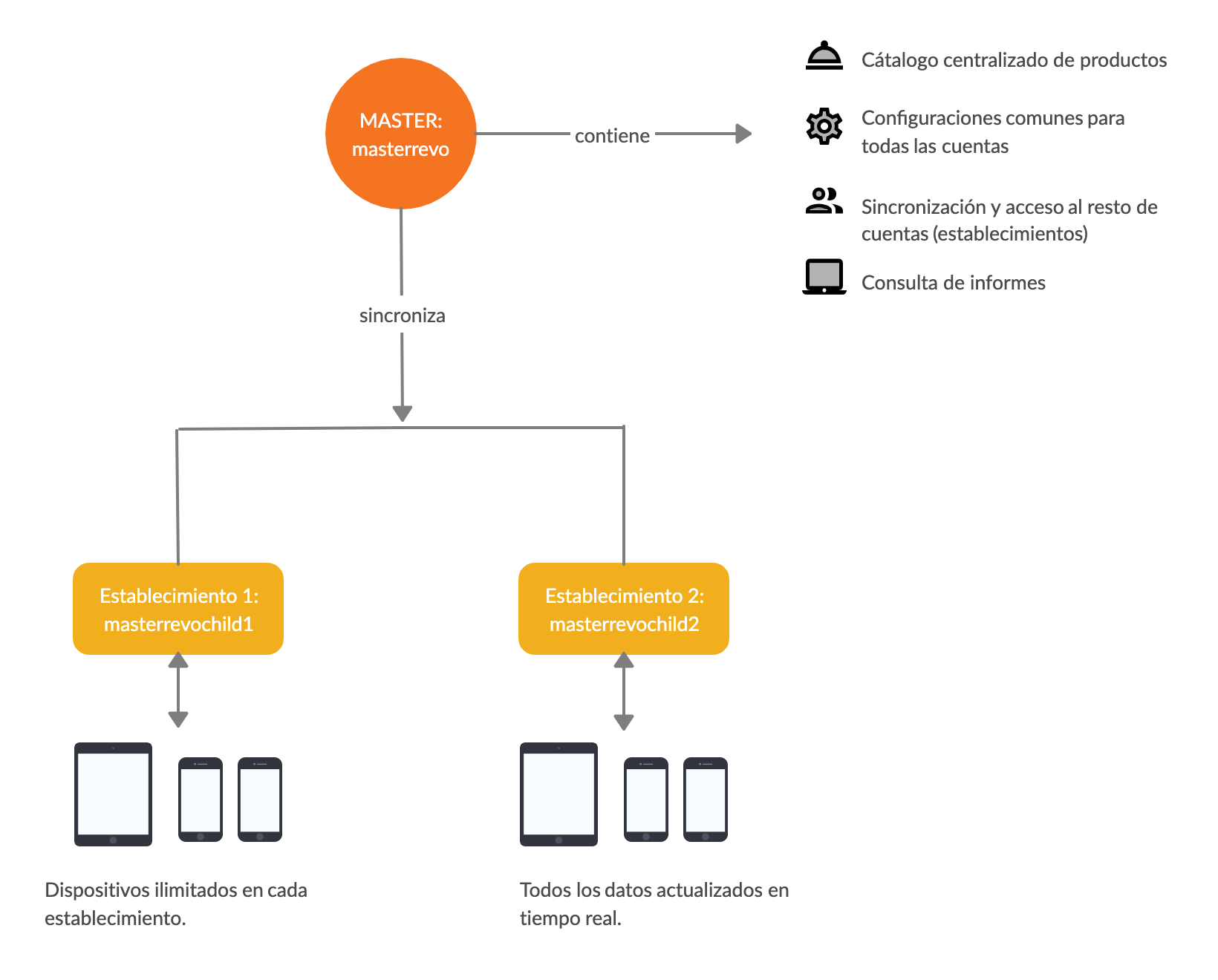
1. AVANTAGES DU COMPTE MASTER
- Un accès unique vous permet d'entrer dans tous les comptes (établissements).
- Un catalogue de produits centralisé qui se synchronise avec tous vos comptes.
- Un compte pour synchroniser des configurations comme les employés, les privilèges, les remises et plus encore.
- Consultation des rapports par chaîne.
- Nombre illimité d'établissements.
2. COMMENT DEMANDER UN COMPTE MASTER
Contactez votre distributeur officiel REVO. Ils vous aideront à créer le compte et à associer les comptes de vos établissements au compte Master. Une fois terminé, ils vous fourniront les identifiants d'accès.
3. COMMENT FONCTIONNE UN COMPTE MASTER
Il est recommandé de créer un compte master au début de l'utilisation de REVO pour s'assurer que toutes les données sont correctement synchronisées.
IMPORTANT : Si vous avez déjà configuré des produits séparément dans vos comptes individuels et que vous décidez ensuite d'utiliser un compte master, contactez à nouveau votre distributeur autorisé REVO pour garantir une configuration correcte.
Une fois les identifiants reçus, vous utiliserez le même back-office pour accéder à tous vos comptes.
Accédez au back-office du compte Master.
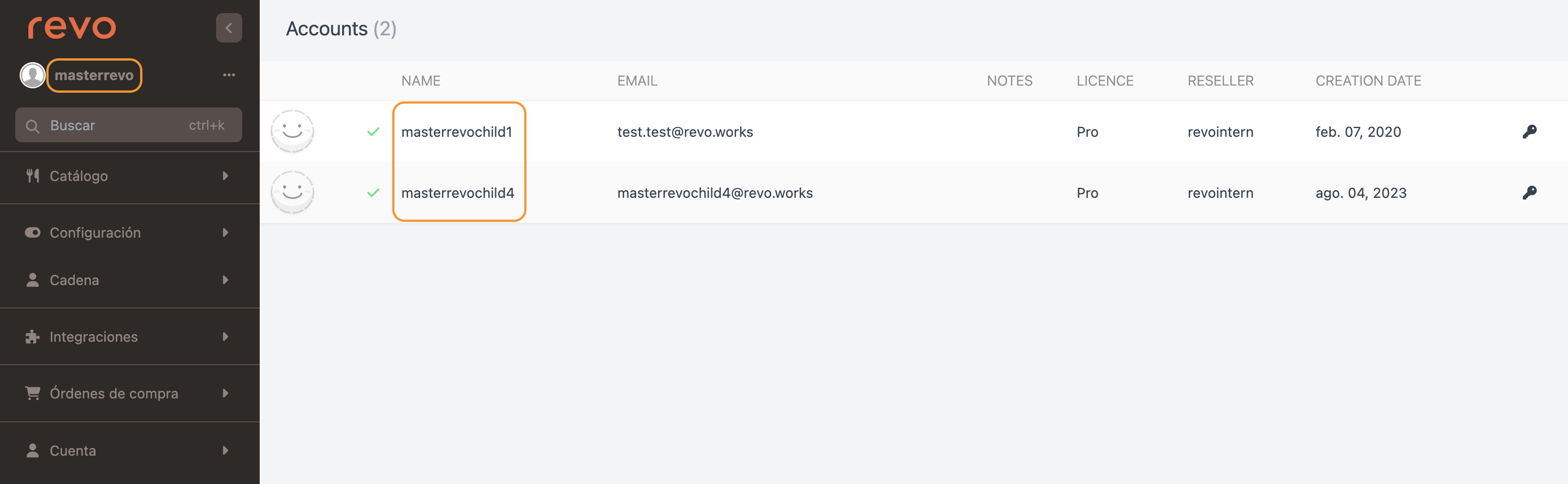
Dans l'image, vous voyez l'écran principal d'un compte master. À gauche apparaît le nom du compte, et au centre, les comptes associés. Vous pouvez accéder à l'un d'eux en cliquant sur l'icône .
Le back-office d'un compte Master dispose presque des mêmes fonctionnalités que celui des comptes Enfants. Elles sont détaillées ici.
Catalogue
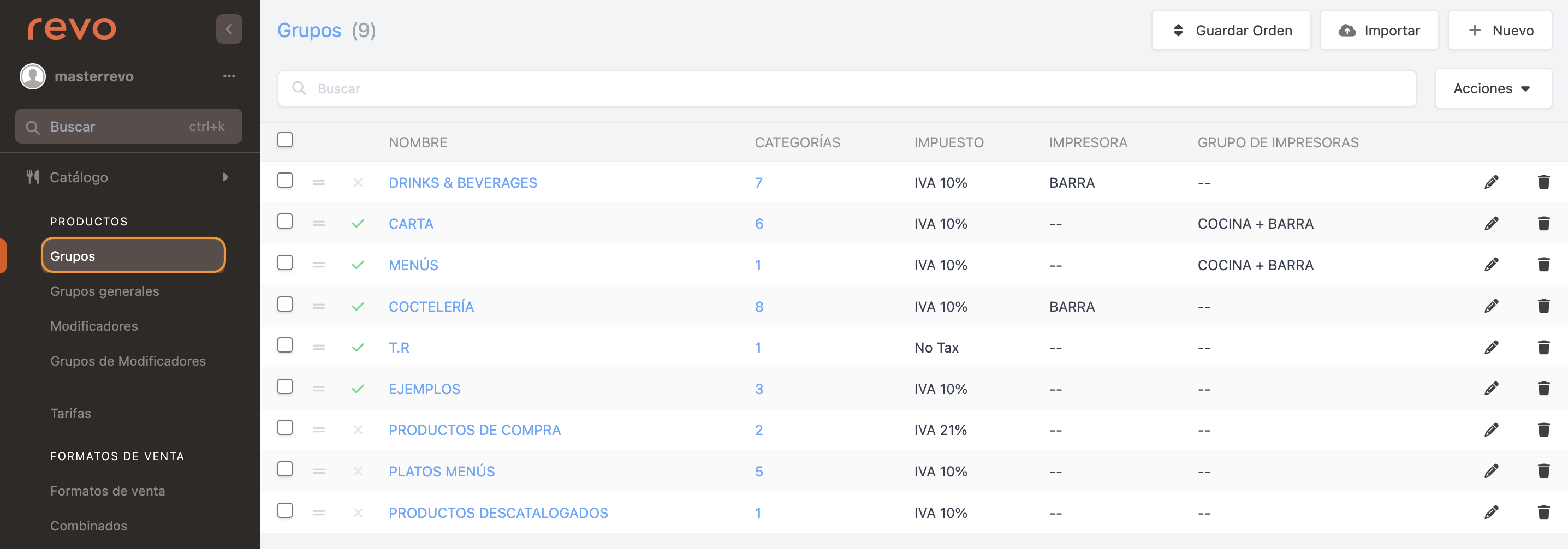
Dans ce module, vous configurez tout ce qui concerne vos produits. Ce sera un référentiel unique qui se synchronisera avec les autres comptes.
Cliquez sur ces articles pour plus d'informations sur chaque section :
- Groupes / Catégories / Produits
- Groupes généraux
- Modificateurs
- Groupes de modificateurs
- Tarifs
- Formats de vente
- Combinés
- Favoris
- Liste
Configuration
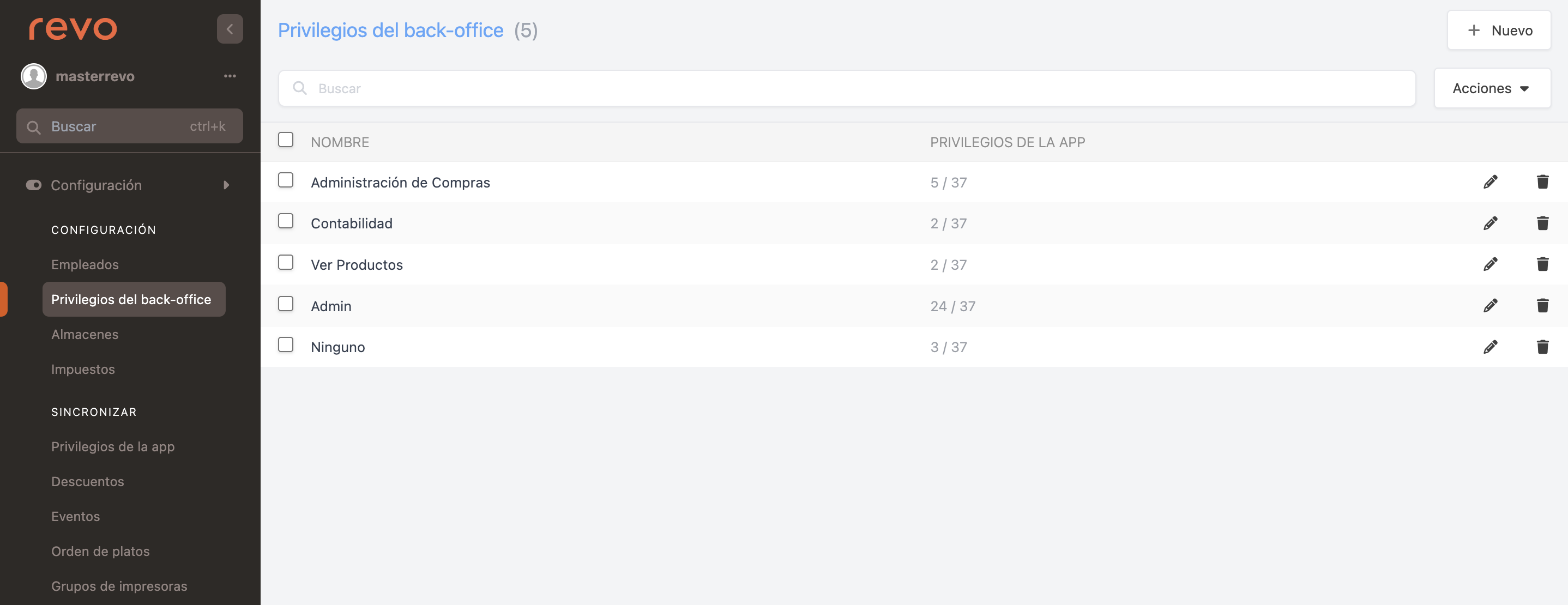
Dans ce module, vous définissez toutes vos configurations.
Cliquez sur ces articles pour plus d'informations sur chaque section :
- Employés
- Privilèges du back-office
- Magasins
- Taxes
- Privilèges de l'application
- Remises
- Événements
- Ordre des plats
- Groupes d'imprimantes
Chaîne
C'est le seul module propre aux comptes Master. D'ici, vous pouvez accéder à la synchronisation entre les comptes et aux listes.
CHAÎNE
-
Comptes : ici, vous verrez une liste de tous vos établissements. En cliquant sur l'icône , vous pouvez accéder au compte sans avoir à entrer les données d'identification.
Il n'y a pas de limite au nombre de comptes enfants que vous pouvez associer à un compte master.

Une fois que vous avez ouvert une session dans un compte, vous pouvez basculer d'un compte à un autre simplement en cliquant sur le compte souhaité dans la liste. C'est une option utile et rapide lorsque vous devez consulter la même page dans plusieurs comptes, comme une configuration ou un rapport.
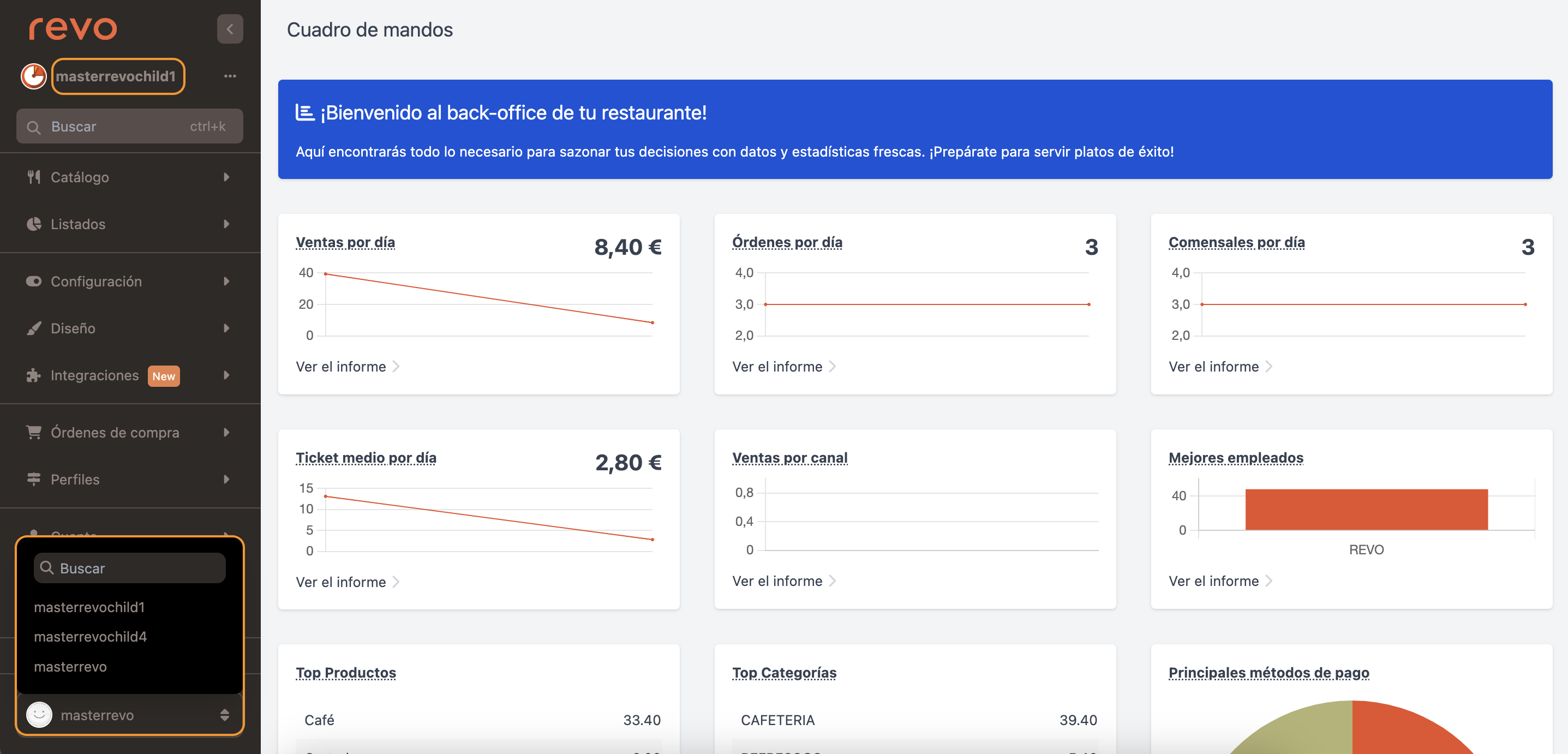
-
Groupes : utilisez cette option pour propager les prix en masse et activer/désactiver des produits dans les comptes (établissements) sans avoir à y accéder. Plus d'informations ici.
-
Synchroniser : chaque fois que vous effectuez un changement dans les produits ou les configurations, vous devez synchroniser pour que les changements prennent effet immédiatement dans les comptes enfants (établissements). Plus d'informations ici.
-
Outils : ici, vous pouvez modifier le taux de change dans tous les comptes ou désactiver temporairement la restriction pour fermer un shift.
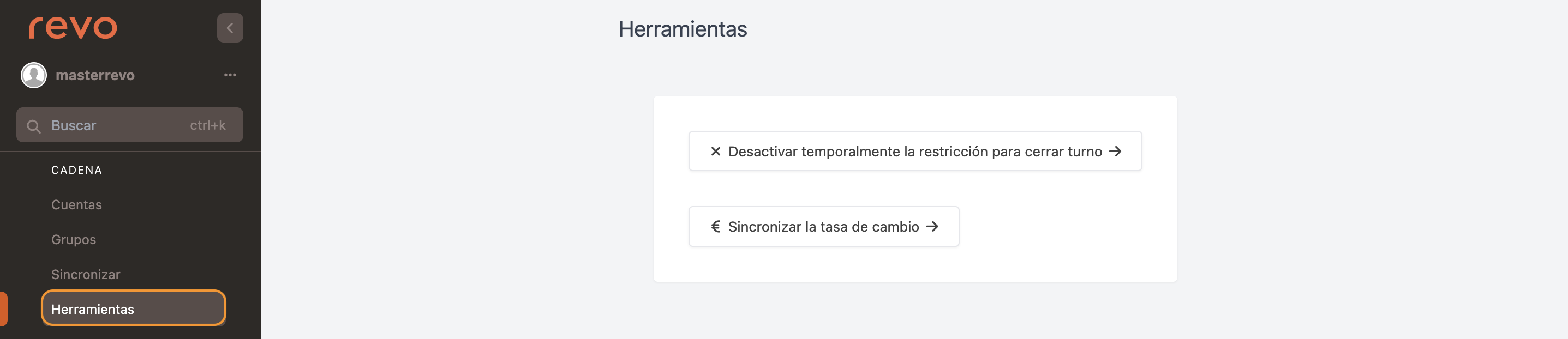
ACCÉDER AUX LISTES
Pour consulter des informations plus spécifiques, vous devez accéder aux comptes enfants.
- Ventes : liste des ventes de tous les établissements. Utilisez les filtres pour effectuer des recherches plus spécifiques.
- Catégories : liste des catégories de tous les établissements.
- Produits : liste des produits de tous les établissements.
- Produits de menu : liste des produits de menu de tous les établissements.
- Heures : liste des ventes par heure de tous les établissements.
- Paiements : liste des moyens de paiement de tous les établissements.
- Caisses : liste du nombre de caisses par établissement.
- Résumé : en cliquant sur cette option, un fichier contenant certaines des catégories mentionnées ci-dessus sera téléchargé automatiquement.
MAGASINS PARTAGÉS
- Magasins : liste du montant total du stock de tous les établissements.
- Inventaire : lors de l'inventaire via Revo STOCK, l'enregistrement apparaîtra ici pour approbation. Plus d'informations ici.
- Stocks : liste des stocks du compte Master.
- Mouvements de stock : liste des mouvements de stock de tous les établissements.
JOURNAUX DU SYSTÈME
- Journal d'activité du back-office : ici, vous pouvez consulter les journaux d'activité du back-office du compte Master des 15 derniers jours.
Ordres d'achat
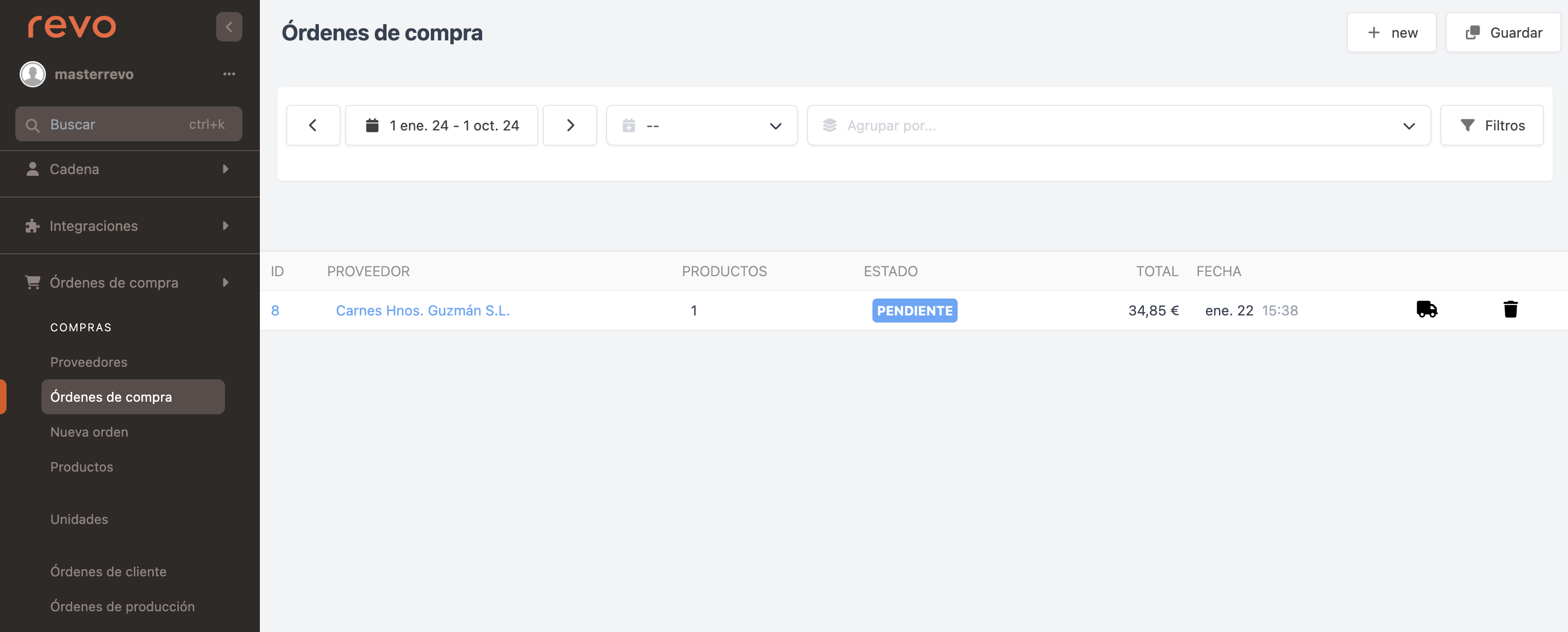
Dans ce module, vous trouverez tout ce qui concerne les achats.
En cliquant sur cet article, vous trouverez des informations sur chaque section.
Compte

Dans ce module, vous trouverez tout ce qui concerne votre compte.
En cliquant sur ces articles, vous trouverez des informations sur chaque section :
